Korzystanie z zapisanych ulubionych miejsc
Zarejestruj bieżącą lokalizację lub często odwiedzane miejsca i łatwo ustaw dowolne z tych miejsc jako miejsce docelowe.
Zapisywanie bieżącej lokalizacji jako ulubionego miejsca
- Na ekranie Mapa naciśnij kolejno opcje
 ▶ Dod. do ks. adres.
▶ Dod. do ks. adres. - Ustaw szczegóły miejsca w celu rejestracji, a następnie naciśnij opcję Zapisz.
Miejsce jest zapisywane jako ulubione miejsce.
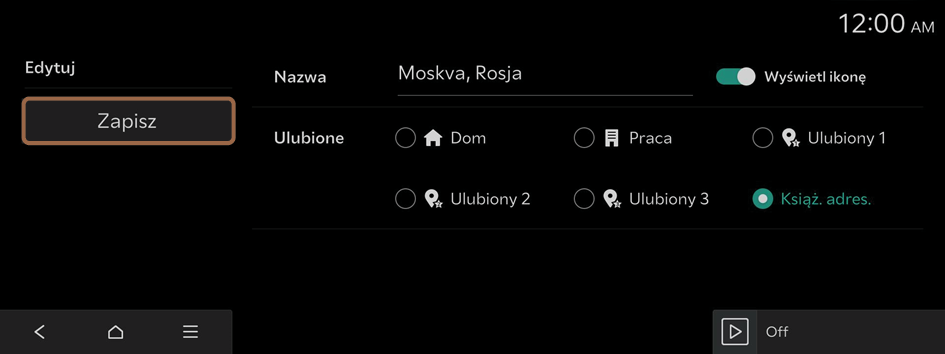
Zapisywanie wyszukiwanego miejsca jako ulubionego miejsca
- Wykorzystać jedną z poniższych metod:
- • Na ekranie głównym nacisnąć kolejno Mapa ▶
 .
. - • Na panelu sterowania nacisnąć przycisk .
- • Na ekranie głównym nacisnąć kolejno Mapa ▶
- Na ekranie Szukaj wprowadź dane lokalizacji, takie jak nazwa, adres lub współrzędne danego miejsca. ▶ Patrz „Łatwe wyszukiwanie trasy”.
- Na ekranie Mapa naciśnij opcję Dod. do ks. adres..
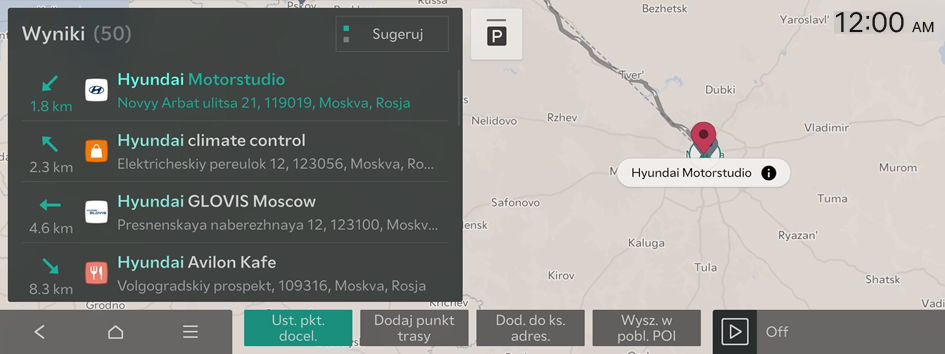
- Ustaw szczegóły miejsca w celu rejestracji, a następnie naciśnij opcję Zapisz.
Miejsce jest zapisywane jako ulubione miejsce.
Ustawianie zapisanego ulubionego miejsca jako miejsca docelowego
- Wykorzystać jedną z poniższych metod:
- • Na ekranie głównym nacisnąć kolejno Mapa ▶
 .
. - • Na panelu sterowania nacisnąć przycisk .
- • Na ekranie głównym nacisnąć kolejno Mapa ▶
- Na ekranie wyszukiwania nacisnąć Książka adresowa.
- Wybierz przedmiot do ustawienia jako przedmiot docelowy.
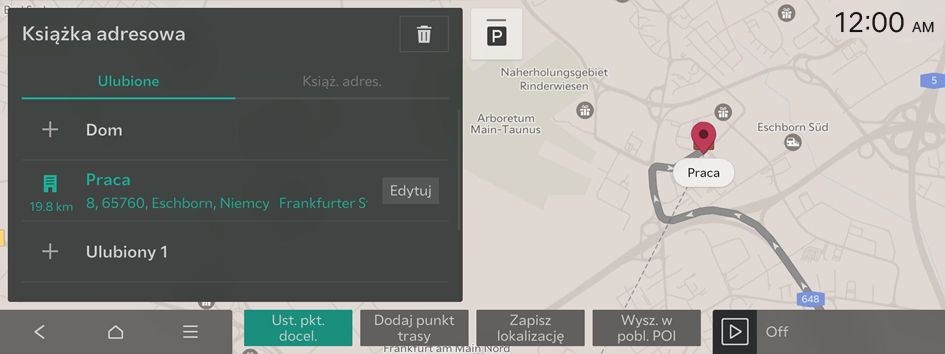
- Sprawdź lokalizację miejsca docelowego, a następnie naciśnij opcję Ust. pkt. docel..
- Wybierz żądaną trasę z wyników wyszukiwania i naciśnij opcję Start.
Edytowanie zapisanego ulubionego miejsca
- Wykorzystać jedną z poniższych metod:
- • Na ekranie głównym nacisnąć kolejno Mapa ▶
 .
. - • Na panelu sterowania nacisnąć przycisk .
- • Na ekranie głównym nacisnąć kolejno Mapa ▶
- Na ekranie wyszukiwania nacisnąć Książka adresowa.
- Naciśnij opcję Edytuj obok przedmiotu, o którym chcesz zmienić informacje.
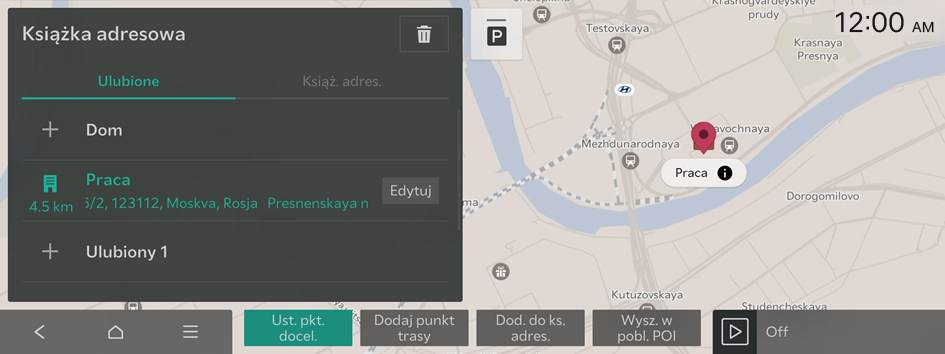
- Po zmianie informacji naciśnij opcję Zapisz.
Usuwanie zapisanego ulubionego miejsca
- Wykorzystać jedną z poniższych metod:
- • Na ekranie głównym nacisnąć kolejno Mapa ▶
 .
. - • Na panelu sterowania nacisnąć przycisk .
- • Na ekranie głównym nacisnąć kolejno Mapa ▶
- Na ekranie wyszukiwania nacisnąć Książka adresowa.
- Naciśnij opcję
 nad listą.
nad listą.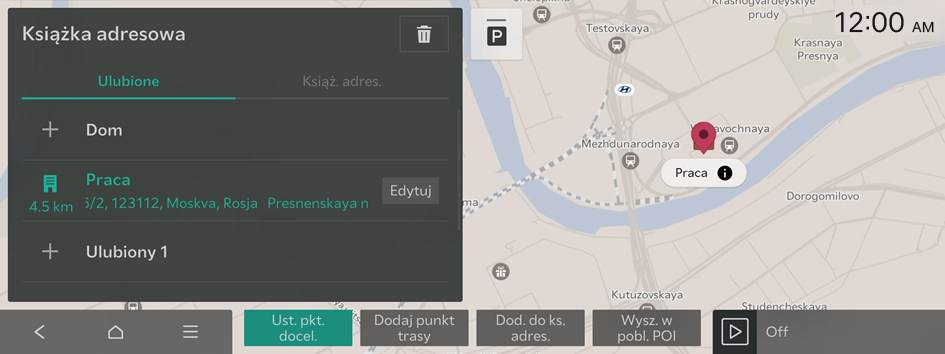
- Wybierz miejsca docelowe do usunięcia i naciśnij opcję Usuń.
Można usunąć wybrane lub wszystkie miejsca.




